Come creare un codice QR per le clip delle app
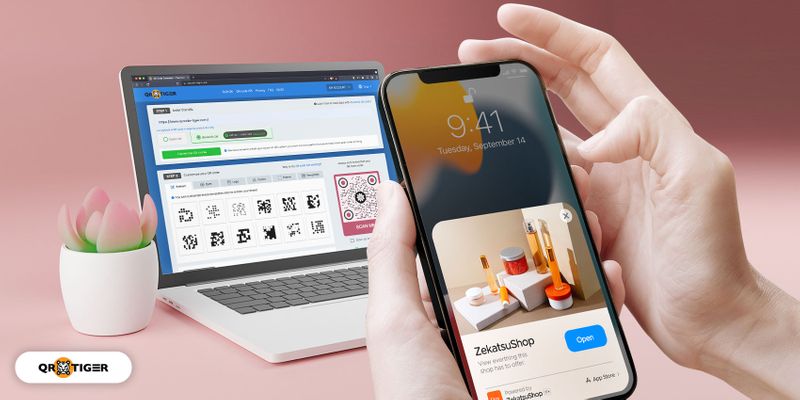
Un App Clip è una versione semplificata di un'applicazione che consente agli utenti di completare una particolare attività senza dover scaricare tutte le funzionalità dell'app.
Questo aiuta l'utente a collegare le sezioni della tua piattaforma di cui ha bisogno.
Scansiona un tag NFC, un codice QR o un codice App Clips per avviare un'App Clip. Un'esperienza App Clip è il nome dato a questo flusso.
Un'esperienza App Clip sarà un punto di accesso alla tua app se l'utente l'ha installata.
Un'app correlata al franchising come un'app per l'ordinazione di caffè, ad esempio, potrebbe avere un'esperienza App Clip che ti porta immediatamente al menu della caffetteria in cui ti trovi.
Se non hai installato l'app, il download dell'App Clip Card è un'opzione che otterrai dall'App Store.
L'utente avrà una App Clip Card ogni volta che avvia questo flusso.
Puoi modificare le App Clip Card come programmatore utilizzando App Store Connect, ma ricorda che richiedono l'app principale.
- Come creare una clip dell'app per la tua app?
- Come creare un'app che ritaglia i codici QR?
- Usi nella vita reale dei codici QR delle clip delle app
- Perché è importante utilizzare i codici QR di App Clips oggi?
- Quali sono i dispositivi Apple che supportano App Clips?
- Come scansionare un codice QR di App Clips?
- Codice QR di App Clips: la prossima grande funzione IOS preferita dagli utenti Apple
Come creare una clip dell'app per la tua app?
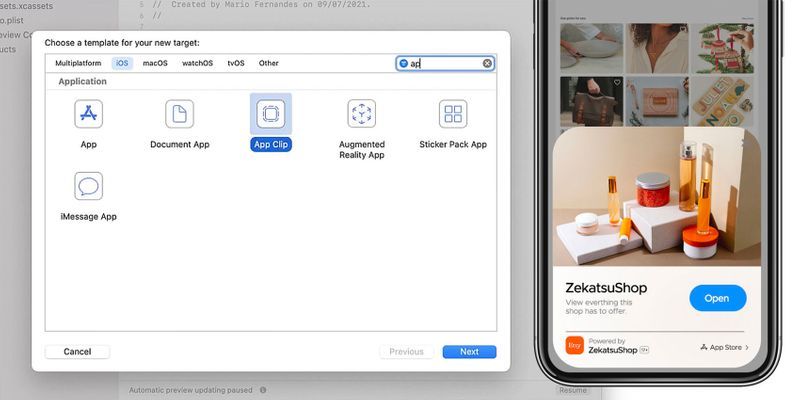
Per crearne uno, avrai solo bisogno di una conoscenza approfondita dei requisiti di documentazione di Apple.
Dopo aver compreso appieno il funzionamento della documentazione di App Clips, puoi continuare a creare la tua esperienza con App Clips con Xcode.
Per avere un'idea della creazione di uno, puoi sempre visitare il sito Web del tutorial per la creazione di App Clips di Apple o fare clic sul collegamento Qui.
Come creare un'app che ritaglia i codici QR?
Dopo aver creato una clip dell'app per la tua app, dovrai quindi creare un codice QR o un tag NFC per connettere comodamente le persone alle loro clip dell'app.
Per crearne uno, dovrai solo seguire questi semplici passaggi.
1. Proteggi il collegamento della tua esperienza di clip dell'app
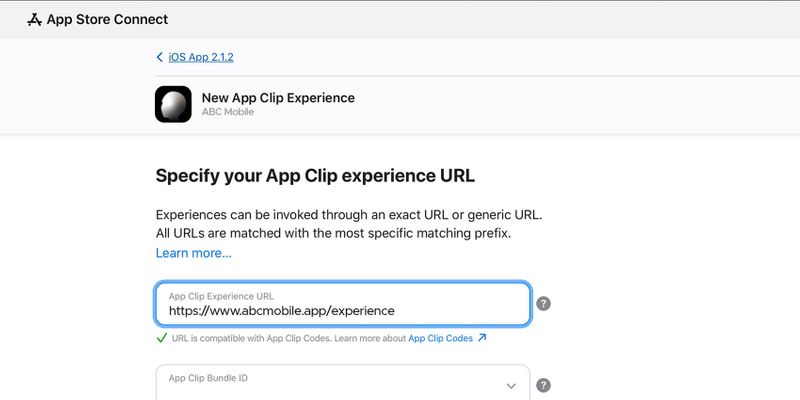
Se non ne hai avuto uno, dovrai procurartene uno cercandone uno esempio di come ottenere il collegamento App Clips Experience.
2. Apri il sito Web QR Code Generator di QR TIGER
Dopo aver protetto il collegamento all'esperienza delle clip dell'app, puoi procedere alla creazione di un codice QR per le tue clip dell'app aprendo un fileGeneratore di codici QR di App Clips sito web.
3. Selezionare la categoria URL e posizionare il collegamento alle clip dell'app
Vai alla categoria URL e posiziona la tua esperienza con i clip dell'app nello spazio URL.
4. Genera il codice QR di App Clips
Per ottenere un maggiore controllo sul codice QR di App Clips, genera il tuo codice QR come dinamico.
Con questo, puoi facilmente avere un controllo più personalizzato del tuo codice QR.
5. Configura il design del codice QR di App Clips
Dopo aver generato il codice QR di App Clips, puoi configurare il design del tuo codice QR di App Clips selezionando le forme degli occhi, i colori e i motivi che corrispondono al loro design.
Possono anche aggiungere un invito all'azione e una cornice adatta al layout di stampa.
6. Eseguire un test di scansione
Dopo aver personalizzato il codice QR di App Clips, esegui un test di scansione per verificarne la velocità di scansione ed evitare errori.
7. Scarica e distribuisci il codice QR di App Clips
Scarica il QR code di App Clips e distribuiscilo nel tuo spazio.
Per garantire un output di codice QR di alta qualità, scarica i tuoi codici QR in formato SVG.
Usi nella vita reale dei codici QR delle clip delle app
Portare le app leggere e senza interruzioni nel mondo reale è più facile di quanto ti aspettassi. Posiziona un codice QR App Clips dedicato in una parte diversa del tuo negozio, post di posizionamento e altro ancora.
Se vendi beni deperibili e offri servizi, puoi integrare queste App Clip nei seguenti casi d'uso.
Ordinazione del cibo
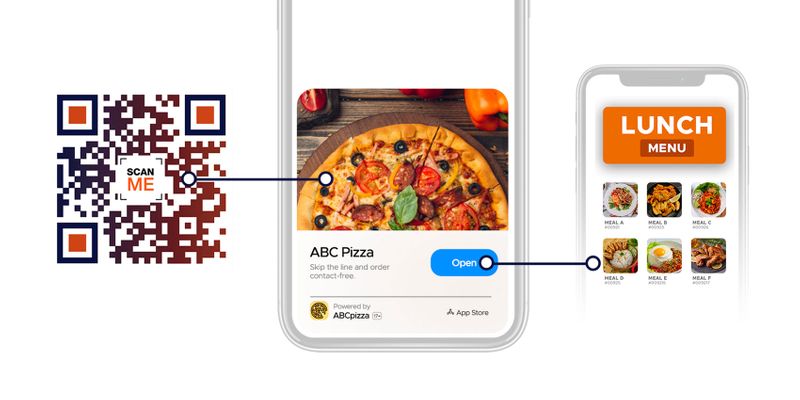
Per questo motivo, Panera Bread ha integrato l'esperienza delle clip delle app nei loro negozi fisici e online.
In quello fisico, puoi aggiungere il tuo codice QR sui tuoi tavoli o attraverso le bacheche della società di ordinazione alimentare.
Mezzi di pagamento
Le clip delle app stanno senza dubbio rivoluzionando il modo in cui le persone pagano per gli articoli che acquistano nei negozi tecnologici.
Per questo motivo, la maggior parte delle aziende sta ora integrando una versione clip dell'app della propria app per consentire agli acquirenti di pagare i prodotti acquistati.
L'Apple Pay di Apple ce l'ha.
Toasty è un'azienda POS che ha integrato un'app clip per i propri clienti.
Utilizzo demo su app promosse
ChibiStudio invita più utenti a provare la loro app durante la creazione di un avatar o di un chibi senza scaricare l'app completa.
L'utilizzo della demo sulle app promosse consente agli sviluppatori di app di semplificare la presentazione della demo dell'app senza richiedere agli utenti di scaricare una versione demo dell'app.
Perché è importante utilizzare i codici QR di App Clips oggi?
Elimina il tempo impiegato per scaricare l'app completa.
Le clip delle app vengono create per portare a termine le attività in modo che i clienti non debbano apportare ulteriori modifiche ai propri dispositivi mobili.
Poiché il fastidio di scaricare le app da solo viene eliminato con App Clips, il tempo impiegato dalle persone per svolgere una determinata attività in un'app diminuisce temporaneamente.
Risolve i problemi di privacy dei dati
Il principale vantaggio della clip dell'app è la risposta di Apple ai problemi di privacy dei dati.
Le clip delle app sono un modo per eseguire il codice dell'app su richiesta, ma non sono autorizzate ad accedere alle informazioni più sensibili dell'utente, come i dati sulla posizione e sulla salute.
Inoltre, se la clip dell'app non viene utilizzata regolarmente, le sue informazioni vengono automaticamente eliminate.
Facile da condividere
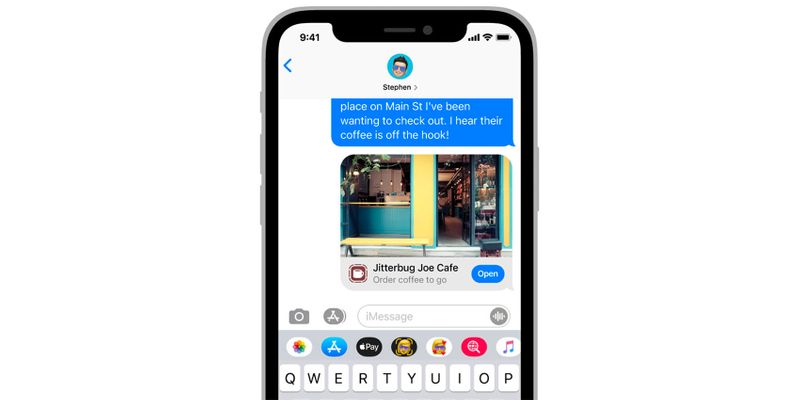 I codici QR delle clip delle app possono essere inviati tramite iMessage, come suggerimento di Safari o anche nei suggerimenti nelle vicinanze di Siri. Ciò elimina l'onere di cercare l'app da utilizzare per un utilizzo una tantum.
I codici QR delle clip delle app possono essere inviati tramite iMessage, come suggerimento di Safari o anche nei suggerimenti nelle vicinanze di Siri. Ciò elimina l'onere di cercare l'app da utilizzare per un utilizzo una tantum.Non ingombra il layout della schermata iniziale
La maggior parte degli utenti sta ora integrando completamente diverse app per le loro diverse esigenze; il numero di app che lasciano inattive per più di qualche mese rappresenta 10 o più app.
Con App Clips, possono ridurre il numero di app scaricate e liberare spazio di archiviazione sul telefono per l'altro utilizzo dei file.
Quali sono i dispositivi Apple che supportano App Clips?
Le clip delle app sono state introdotte per la prima volta durante la Worldwide Developers Conference di Apple nel 2020.
E con la loro introduzione, i dispositivi che supportano le clip delle app sono iPhone, iPad e iPod con la versione IOS 14 e successive.
Modelli di iPhone supportati
- iPhone 13 Pro e iPhone 13 Pro Max
- iPhone 13 e iPhone 13 mini
- iPhone 12 Pro e iPhone 12 Pro Max
- iPhone 12 e iPhone 12 mini
- iPhone 11
- iPhone 11 Pro e iPhone 11 Pro Max
- iPhone XS e iPhone XS Max
- iPhone XR
- iPhone X
- iPhone 8 e iPhone 8 Plus
- iPhone 7 e iPhone 7 Plus
- iPhone 6S
- iPhone 6S Plus
- iPhone SE (1a e 2a generazione)
Modelli di iPad supportati
- iPad Pro da 12,9 pollici (1a, 2a, 3a e 4a generazione)
- iPad Pro da 11 pollici (1a e 2a generazione)
- iPad Pro da 10,5 pollici
- iPad Pro da 9,7 pollici
- iPad (5a, 6a e 7a generazione)
- iPad mini (4a e 5a generazione)
- iPad Air (2a e 3a generazione)
Modelli di iPod supportati
- iPod touch (7a generazione)
Con il lancio globale iniziale di IOS 15 quest'anno, i suddetti dispositivi Apple hanno la capacità di scansionare clip di app e codici QR.
Come scansionare un codice QR di App Clips?
Le clip delle app sono esclusive per i dispositivi basati su Apple e funzionano solo se hai un iPhone attualmente in esecuzione su IOS 14 e versioni successive.
Se ne hai uno, ci sono due modi per scansionare un codice QR di App Clips sul tuo dispositivo Apple: tramite l'app della fotocamera integrata e il centro di controllo.
Tramite l'app della fotocamera integrata:
1. Avvia l'app della fotocamera.
2. Scegli la fotocamera posteriore.
3. Punta la fotocamera sul codice QR che vedi sullo schermo del desktop, sui materiali di stampa, sulla scatola o su altre superfici. Attendi qualche secondo per essere riconosciuto.
4. Toccare la casella di notifica nella parte superiore dello schermo. Se la casella di notifica non viene visualizzata, vai all'app Impostazioni, tocca la fotocamera e attiva l'interruttore Scansiona codici QR.
Tramite il Centro di controllo:
1. Tocca Centro di controllo nell'app Impostazioni iPhone.
2. Scorri verso il basso fino a Code Scanner e tocca l'icona verde + per aggiungere correttamente questo collegamento a Control Center.
3. Avvia Control Center scorrendo verso il basso dall'angolo in alto a destra di un iPhone con Face ID per eseguire questa operazione o scorri verso l'alto dalla parte inferiore dello schermo su un iPhone con il pulsante Home.
4. Punta l'icona Code Scanner su un codice QR e ti reindirizzerà automaticamente al contenuto appropriato.
Ecco come dovrebbe apparire il contenuto del codice QR dei clip dell'app scansionati:
Codice QR di App Clips: la prossima grande funzione IOS preferita dagli utenti Apple
Da più di un anno, molti utenti Apple stanno apprezzando le funzionalità che Apple offre loro.
Con l'ecosistema incentrato sui dispositivi iOS e iPad OS, la fornitura di queste funzionalità è ottimizzata e compatibile con tutti questi dispositivi.
Le app Clip sono una delle funzionalità IOS introdotte per porre fine ai download di app monouso.
Questa semplificazione dell'app IOS ha consentito agli utenti di migliorare il modo in cui ordinano, pagano e cercano il negozio più vicino senza scaricare la versione completa dell'app che utilizzano.
Ora che la condivisione wireless delle informazioni è praticata da miliardi di persone in tutto il mondo, è possibile connettersi a una clip dell'app dalla carta stampata con i codici QR.
Se disponi di una clip dell'app e desideri semplificare l'utilizzo da parte dei tuoi clienti con l'esperienza delle clip dell'app, puoi integrare i codici QR come mezzo per la connessione all'app dell'attività aziendale specifica senza scaricare l'app completa.
Per iniziare a integrare la tua App Clip Experience con i codici QR, puoi visitare QR TIGRE Oggi.

.gif)


